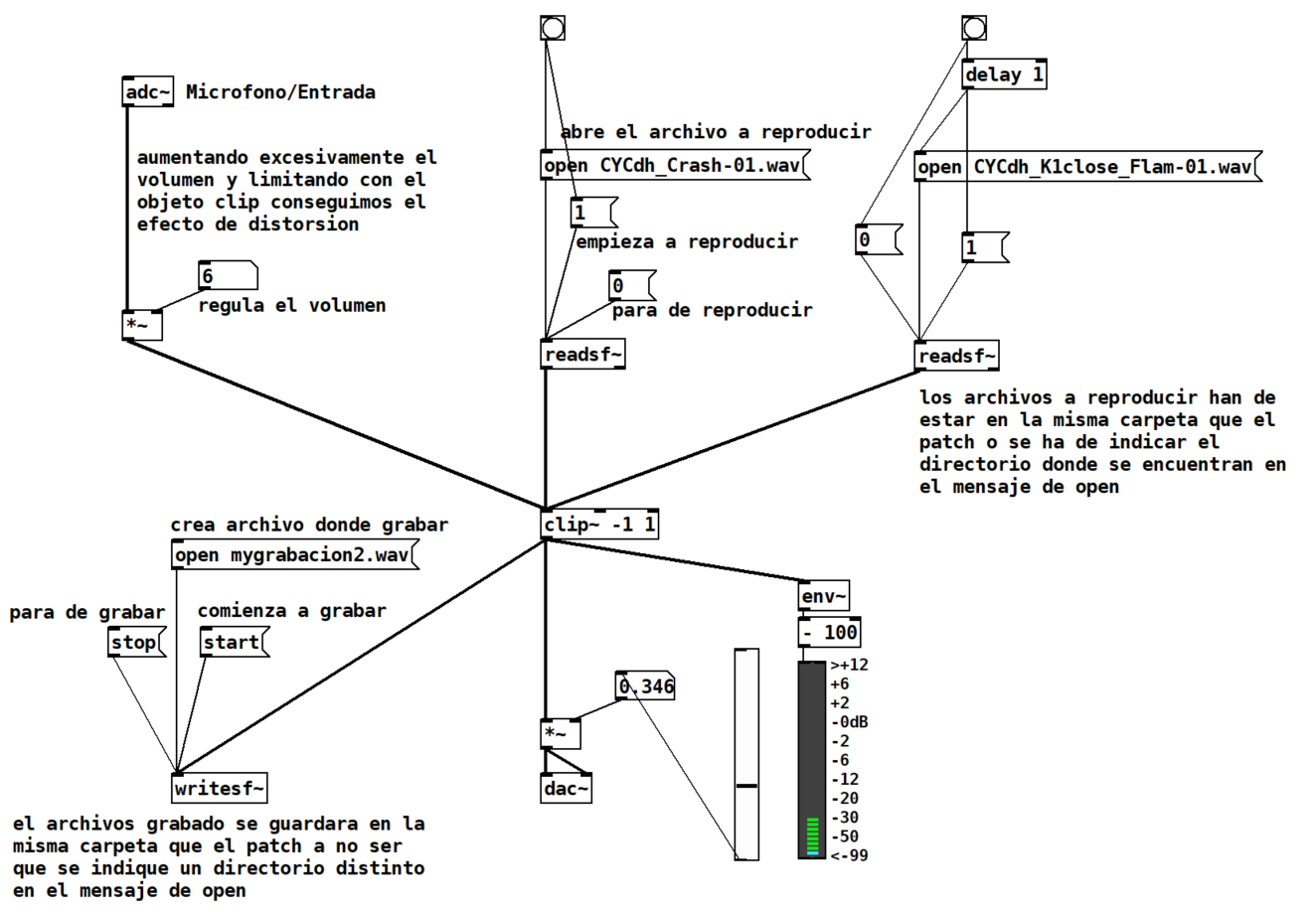Micrófono: grabar y reproducir archivos
45 mins
En este capítulo vamos a ver cómo utilizar entradas, podéis utilizar el micrófono del ordenador. Veremos como grabar el sonido que generamos en pd y como reproducir archivos de audio externos. Abrir el archivo comprimido "Grabar-Reproducir.zip". En el encontrareis todo lo necesario para seguir este capítulo.
Entrada/Micrófono. adc~
Una entrada de audio nos va a permitir meter sonidos en tiempo real al ordenador, como el sonido que capta un micrófono o el sonido que produce una guitarra eléctrica. Vamos a poder grabar o transformar estos sonidos. Actualmente casi todos los ordenadores tienen un micrófono integrado, que es el que, por ejemplo, en una video llamada capta el sonido de vuestra voz. Para acceder a este micrófono o cualquier otra entrada que tengáis, en Pure Data utilizaremos el objeto "adc~" (analog digital converter). Las entradas en Pure Data las podéis configurar en la sección "Dispositivos de Entrada" que se encuentra en "Configuración de Audio", hemos visto cómo hacerlo en la lección "Configuración de Audio en Pure Data y notación MIDI", pero antes de tocar la configuración de audio vamos a probar si el micro funciona, ya que Pure Data configurara una de las entradas de vuestro ordenador por defecto, así que si recibimos señal del micrófono no tendremos que modificar la configuración.
Para comprobar si recibimos señal vamos a utilizar el VU meter y el objeto "*~" para regular el nivel de la señal:
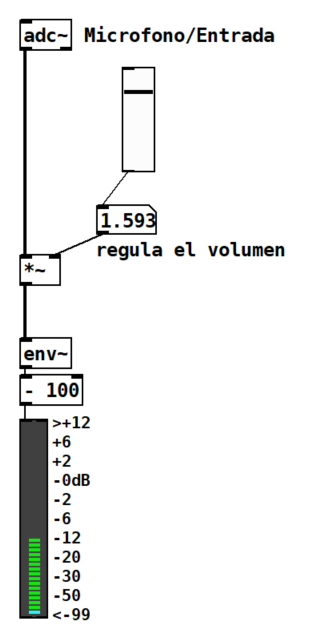
Recordar que para que Pure Data procese señal de audio tenéis que tener encendido el DSP y que para visualizar correctamente el nivel de volumen en el VU meter, al outlet del objeto "env~" tenéis que restarle 100 antes de enviar ese valor al VU meter.
Si vemos nivel verde en el VU meter y cambia cuando damos palmadas es que tenemos señal de nuestro micrófono. ¡¡¡Ya estamos listos para transformar esa señal!!!
Distorsión
La distorsión a parte de un fenómeno que en algunos casos intentamos evitar se utiliza comúnmente como un efecto sonoro por ejemplo en las guitarras eléctricas.
Hemos visto en la lección anterior que el objeto "clip~" aparte de como elemento de seguridad nos va a servir para distorsionar señales de audio. Vamos a probar a distorsionar nuestra voz, para ello vamos a aumentar excesivamente el volumen se la señal que capta nuestro micrófono, para luego cortarla de forma brusca con el "clip~". Podremos regular el nivel de distorsión variando cuanto aumentamos la señal y cuanto cortamos con el "clip~". Cuanto más aumentemos y más cortemos, más distorsionada estará la señal. Vamos a probarlo:
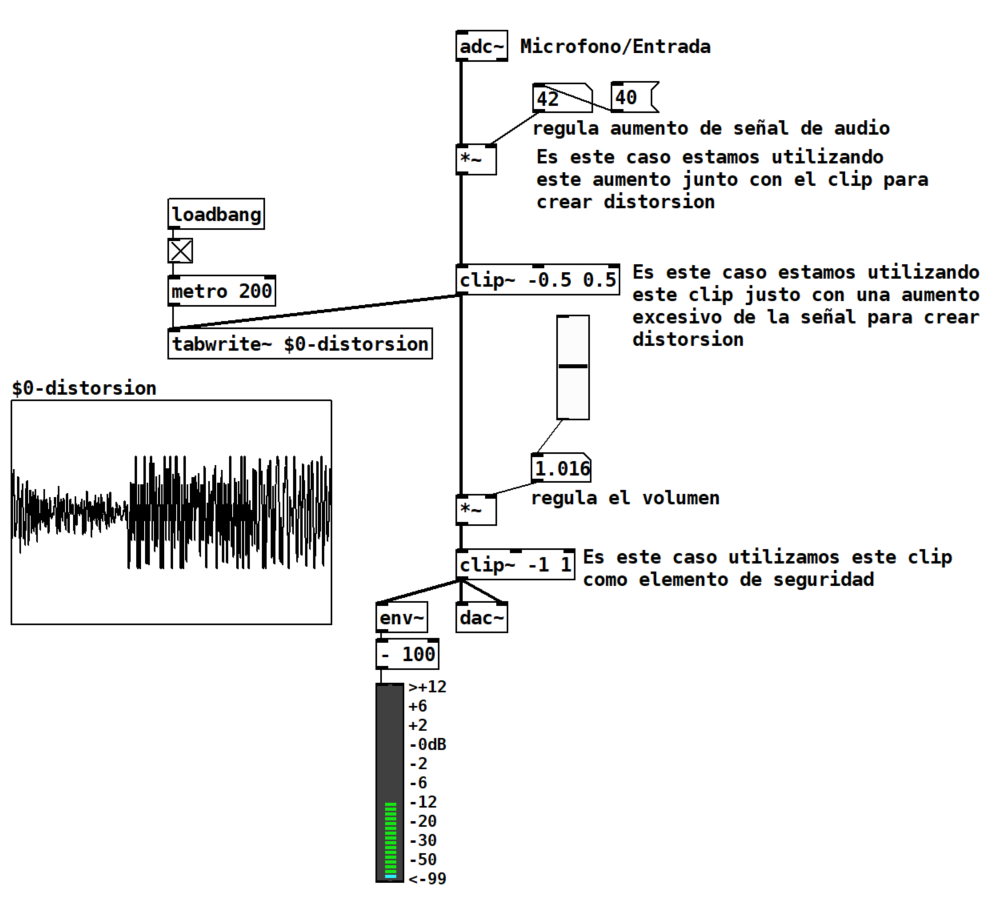
En la figura 2 podéis ver como el clip situado en la parte de arriba limita la señal de -0,5 a 0,5. Abrir el patch Micro-distorsion.pd, ¿podéis escuchar vuestra voz distorsionada?
Feedback loop
¿Habéis oído alguna vez ese sonido constante e intenso que aumenta de volumen rápidamente cuando alguien con un micrófono se acerca a los altavoces por los que sale el sonido que recoge ese micrófono? Es algo así:
En este evento del cole diríamos que el micrófono se está acoplando con los altavoces. Esto quiere decir que la voz de los niños o cualquier sonido que capte el micrófono se amplifica y envía a los altavoces. Los altavoces devuelven ese sonido amplificado al espacio y el micrófono vuelve a captar ese sonido que ya ha sido amplificado, lo amplifica otra vez y lo envía a los altavoces que devuelven ese sonido cada vez más amplificado. Es un ciclo en el que cada vez se aumenta más el nivel de una señal hasta generar esos tonos constantes que podéis escuchar en el video y que tanto molestan a los niños. Si os sucede esto tendréis que bajar el volumen de los altavoces y/o amplificar menos la señal que captáis con el micro, alejar el micro de ellos o colocarlo en una posición donde no este afectado. Este fenómeno se conoce como "feedback loop" que en español sería algo así como bucle de retroalimentación.
Es un fenómeno que por lo general se intenta evitar, especialmente cuando el objetivo de utilizar un micrófono y unos altavoces es comunicar un mensaje a una gran audiencia, ya que la voz de quien habla tiene que entenderse y ser lo más clara posible. Al igual que la distorsión se puede y se utiliza como un elemento estético y creativo en la producción sonora, pero puede ser difícil de controlar.
Para este curso solo necesitamos saber lo que es y cómo evitarlo en caso de que vuestro micrófono se acople con vuestros altavoces.
Grabar. writesf~
Este objeto nos va a permitir grabar señales de audio que se encuentren en Pure Data. De esa grabación vamos a obtener un archivo que podremos reproducir con casi cualquier lector de Audio. Va a ser un archivo como el de una cancion que descarguéis de internet. ¿Como funciona este objeto?
Para realizar una grabación con "writest~" vamos a utilizar 3 mensajes. El primero que le enviaremos va a crear el archivo en el que se guardara la grabación y dentro escribiremos "open" "espacio" "nombre-de-nuestro-archivo.wav". Seria como meter una cinta dentro de un caset:
Imagen del mensaje
El archivo se creará en la misma carpeta en la que tengamos guardado el patch. Cuando creamos el archivo aun no estamos grabando, para comenzar a grabar enviaremos el mensaje "start". Si no habéis creado el archivo antes, el mensaje "start" no va a funcionar. Sería como poner a grabar un caset sin meter ninguna cinta.
Una vez hemos comenzado a grabar, pararemos la grabación enviando el mensaje "stop" Ya está, ¡¡ya tenemos nuestra primera grabación con hecha con Pure Data!! Ir a la carpeta donde está el patch guardado. ¿Veis el archivo? hacer doble click sobre el para abrirlo, Escucháis vuestra voz?
Cuando queráis realizar una nueva grabación acordaros de cambiar en el mensaje open el nombre del archivo para no sobre escribir y perder grabaciones anteriores. Esto sería como sacar la cinta en la que ya habéis grabado del caset y preparar una nueva.
Comprobar esto.
En la carpeta de material de esta lección os dejado la grabación que he hecho yo con este patch.
Reproducir. readsf~
que es un sample y biblioteca de samples
Presentar los objetos y explicarlos un poco.